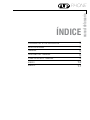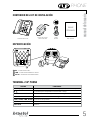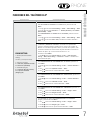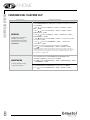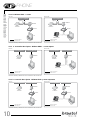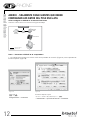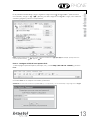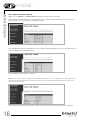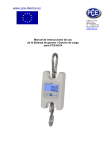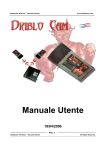Download manual del usuario
Transcript
PHONE manual del usuario Version 1.0 FPP 010002 índice CONTENIDO DEL KIT DE INSTALACIÓN ESPECIFICACIONES TERMINAL FUNCIONES DEL TERMINAL CÓMO INSTALAR EL TERMINAL ANEXO I ANEXO II 5 5 5 6 9 12 17 manual del usuario PHONE CONTENIDO DEL KIT DE INSTALACIÓN manual del usuario RC Fuente de energía eléctrica AC/DC Terminal FLIP Phone Cable de Red Manual del Usuario manual del usuario PHONE ESPECIFICACIÓN 5V DC PC LAN PC - Conectar a la PC. LAN - Conectar al módem o router. 5V DC - Conectar al tomacorriente. TERMINAL FLIP PHONE TECLAS LCD Display FunCIONes Muestra el número de teléfono de origen y las funciones del aparato Comando para desplazarse hacia arriba o abajo Enter Selecciona el sub-menú y confirma las configuraciones Contacts Muestra los números de teléfono registrados en el aparato Flash, CONF, FWD, HOLD Funciones bloqueadas RD Para marcar el último número marcado Hand Free Altavoz 5 PHONE manual del usuario FUNCIONES DEL TELÉFONO FLIP FunCIONes PROCEDIMIENTO Para localizar un número registrado, presione la tecla Menú: seleccione Phone Book > Enter > Search > Enter. 1. Con Aparecerá el total de números registrados 2. Con seleccione el número deseado. Nota: Para llamar a un número registrado, presione #. Para adicionar un número de teléfono, presione la tecla Menú: 1. Con Phone BooK 1. Localizar (Search) 2. Adicionar (Add Entry) 3. Memoria (Speed Dial) 4. Borrar todos (Delete All) seleccione Phone Book > Enter > Add Entry > Enter. 2. Introduzca el nombre de la persona presionando la tecla respectiva del teléfono > Enter. 3. Introduzca el teléfono de destino, comenzando con 00912020+ Cód.País + Cód. Ciudad+ No. Teléfono > Enter. Nota: Para llamadas nacionales, marque el número de teléfono completo, Ej: 050686XXXXX Para registrar un número de teléfono en la Memoria del Discado Rápido, presione la tecla Menú: 1. Con seleccione Speed Dial > Enter. 2. Introduzca el número de teléfono > Enter. 3. Marque el número de memoria (teclas 1 al 10) en donde desea almacenar el número de teléfono > Enter. 4. Para hacer una llamada, marque el número de Discado Rápido y presione #. Para BORRar los números de teléfono de Phone book, presione la tecla Menú: 1. Con seleccione Phone Book > Enter > Erase All > Enter. 2. Con seleccione Yes (Sí) o No (No) > Enter. Para verificar Las lLAMADAs recIbidas, presione la tecla Menú: 1. Con Call History (Registro de Llamadas) 1. Llamadas Recibidas (Incoming call) 2. Llamadas Realizadas (Dialed numbers) 3. Borrar (Erase Record) seleccione Call History > Enter > Incoming Calls > Enter. Para verificar Las lLAMADAs realizadas, presione la tecla Menú: 1. Con Enter. seleccione Call History > Enter > Dialed Numbers > Para BORRAR Los registros dE Las lLAMADAs, presione la tecla Menú: 1. Con seleccione Call History > Enter > Erase Record > Enter. 2. Con seleccione 1. All (Todas), 2. Incoming (Recibidas) o 3. Dialed (Realizadas) > Enter. 6 FUNCIONES DEL TELÉFONO FLIP FunCIONes PROCEDIMIENTO Para aCtivar LA alarmA en su FLIP Phone, presione la tecla Menú: 1. Con seleccione Phone Setting > Enter > Alarm Setting > Enter. seleccione Activation > 1. Enable (Activado) o 2. Disable 2. Con (Desactivado) > Enter. Para programar la hora de la alarma, presione la tecla Menú: 1. Con seleccione Phone Setting > Enter > Alarm Setting > Enter. 2. Con Enter. seleccione Alarm Time, introduzca el horario deseado > manual del usuario PHONE La fecha y hora de Japón se mostrará en la pantalla del teléfono automáticamente cuando éste se conecte al servidor de Brastel. En caso desee ajustar la fecha y hora de otros países, será necesario introducir el huso horario del país deseado en relación al horario de Japón. Ej: el huso horario de Perú es –14. Phone Setting 3. Alarma (Activation/Alarm Setting) Presione la tecla Menú: seleccione Phone Setting > Enter > Date and time 1. Con setting > Enter SNTP setting > Time zone > Enter > Introduzca el huso horario del país. 4.Fecha y Hora (Time Zone) 5. Volumen (Volume) 5.1. Alta Voz (Speaker Volume) 5.2. Auricular (Handset) 6. Timbrado (Ringer) 6.1. Volumen (Ringer volume) 6.2. Tipo de Timbrado (Ringer type) Para PROGRAMar EL volumeN dEL ALTAvoz, presione la tecla Menú: 1. Con Enter. seleccione Phone Setting > Enter > Volume and Gain > 2. Con seleccione Speaker volume > Enter. 3. Con seleccione el volumen deseado > Enter. Para PROGRAMar EL volumeN dEL AURICULAR, presione la tecla Menú: 1. Con Enter. seleccione Phone Setting > Enter > Volume and Gain> 2. Con seleccione Handset volume > Enter. 3. Con seleccione el volumen deseado > Enter. Para PROGRAMar EL volumeN DEL TIMBRADO, presione la tecla Menú: 1. Con seleccione Phone Setting > Enter > Ringer> Enter. 2. Con seleccione Ringer Volume > Enter. 3. Con seleccione el volumen deseado > Enter. Para elegir el tipo de timbrado de la llamada (Ringer), presione la tecla Menú: 1. Con seleccione Phone Setting > Enter > Ringer> Enter. 2. Con seleccione Ringer Type > Enter. 3. Con seleccione el tipo de sonido deseado > Enter. 7 PHONE manual del usuario FUNCIONES DEL TELÉFONO FLIP FunCIONes PROCEDIMIENTO Para configurar EL PPPoE en el aparato FLIP Phone, presione la tecla Menú: seleccione Network > Enter > PC set up > Enter > 1. Con NAT > Enter. seleccione Lan Set up > Enter > IP type > Enter > 2. Con PPPoE Client > Enter. NetworK Configuración del PPPoE (nombre de usuario y contraseña del proveedor de Internet) en el terminal FLIP Phone seleccione Network > Enter > LAN set up > Enter > 3. Con PPPoE Setting > Enter. seleccione User Name > Enter > introduzca el nombre 4. Con de usuario > Enter. seleccione PASSWORD > Enter > introduzca la 5. Con contraseña > Enter. 6. Reinicie el teléfono FLIP Phone. Presione la tecla Menú. seleccione Administrator > Enter > Restart > Enter. Con ATENCIÓN: Para la configuración del teléfono FLIP Phone, el nombre de usuario y contraseña deben tener como máximo 32 caracteres. Si sobrepasara los 32 caracteres, será necesario hacer la configuración a través de su navegador de Internet (vea el procedimiento en el ANEXO II). Para volVEr a LA configuración original dEL aparATo (reset), presione la tecla Menú: AdmistratoR seleccione Administrator > Enter > Default Setting > Enter Con > Load Default > Enter. 3. Reset (Default Setting) 7. Reiniciar (Restart) Para reiniciar SU TELÉFONO, presione la tecla Menú: Con 8 seleccione Administrator > Enter > Restart > Enter. INSTALACIÓN DEL FLIP PHONE • La instalación del FLIP Phone dependerá de los aparatos instalados para la conexión de Internet o cómo estén configurados los datos de la proveedora (nombre de usuario y contraseña). NOTA: El PPPoE (autenticación del usuario para la conexión a Internet) deberá ser configurado en el router o módem-router. Para ésto son necesarios el nombre de usuario y contraseña que fueron proporcionados por la proveedora de Internet. Si no posee un módem-router, haga la configuración del PPoE en el FLIP Phone (ver página 8/Network). AtenCIÓN: Para la configuración del PPPoE desde el propio teléfono FLIP, el nombre de usuario y contraseña deberá tener como máximo 32 caracteres. Si tuviese más de 32 caracteres , será necesario hacer la configuración a través de su navegador de Internet. Vea el procedimiento en el ANEXO I - pág. 12. • Después de instalar el FLIP Phone, espere un minuto para que éste se estabilice. • Si su Módem-router estuviese configurado, la pantalla del teléfono mostrará el mensaje <Brastel-FLIP>. manual del usuario PHONE • En caso su módem-router no estuviese configurado, al conectar el teléfono FLIP al tomacorriente se mostrará el mensaje no service. Una vez hecha la configuración aparecerá <Brastel-FLIP>. • Verifique su caso e instale el FLIP Phone como se indica a continuación. Caso A: Módem ADSL + router DESPUÉS ANTES Línea Telefónica Línea Telefónica Splitter Splitter Módem Módem Teléfono Teléfono FLIP Phone PC Cable de teléfono Cable de red PC Cable de teléfono Cable de red Situación ANTES y DESPUÉS de la instalación del FLIP Phone. 9 PHONE manual del usuario Caso B: Módem ADSL + router ANTES DESPUÉS Línea Telefónica Línea Telefónica Splitter Splitter Módem Módem Teléfono Teléfono Router Router PC FLIP Phone Cable de teléfono Cable de red Cable de teléfono Cable de red PC Situación ANTES y DESPUÉS de la instalación del FLIP Phone. Caso C: Conexión fibra óptica - Módem ADSL + router aparte ANTES DESPUÉS Línea Telefónica Línea Telefónica Conector Modular Conector Modular Módem Módem Teléfono Teléfono FLIP Phone PC PC Cable de teléfono Cable de red Cable de teléfono Cable de red Situación ANTES y DESPUÉS de la instalación del FLIP Phone. Caso D: Conexión fibra óptica - Módem ADSL y router separado ANTES DESPUÉS Línea Telefónica Conector Modular Línea Telefónica Módem Módem Teléfono Teléfono Router Router PC Cable de teléfono Cable de red Situación ANTES y DESPUÉS de la instalación del FLIP Phone. 10 Conector Modular FLIP Phone Cable de teléfono Cable de red PC PHONE ANTES manual del usuario Caso E: Conexión fibra óptica + teléfono IP - Módem + router DESPUÉS Línea Telefónica Línea Telefónica Módem Teléfono Adaptador IP Módem Teléfono Adaptador IP Router Router PC FLIP Phone Cable de teléfono Cable de red Cable de teléfono Cable de red PC Situación ANTES y DESPUÉS de la instalación del FLIP Phone. Caso F: Módem ADSL sin router incorporado. En este caso será necesario configurar el PPPoE en el teléfono FLIP (ver pág. 8/Network del anexo I, pág.12). ANTES DESPUÉS Línea Telefónica Línea Telefónica Módem ADSL Teléfono Splitter Módem ADSL Teléfono Splitter FLIP Phone PC Cable de teléfono Cable de red PC Cable de teléfono Cable de red Situación ANTES y DESPUÉS de la instalación del FLIP Phone. 11 PHONE manual del usuario ANEXO I - SOLAMENTE PARA CLIENTES QUE DEBEN CONFIGURAR LOS DATOS DEL PPoE EN EL ATA Cómo configurar el PPPoE en el terminal FLIP Phone Conecte el ATA como se muestra en la figura de abajo. Línea Telefónica Módem ADSL Teléfono Splitter FLIP Phone PC Cable de teléfono Cable de red Paso 1 - Desactive el PPPoE de la computadora 1- La configuración puede ser hecha a través de la pantalla de conexión (Figura A) o de la pantalla de Internet Explorer (Figura B). Figura A Figura B Haga click en En Internet Explorer vaya a: “設定” > “接続” Configuraciones > Conexiones 12 “ツール”> “インターネットオプション” > “接続” > Herramientas > Opciones de Internet > Conexiones En la pantalla mostrada abajo, haga lo siguiente: Haga click en “ダイヤルしない” (Nunca marcar una conexión), Luego en “適用” (Aplicar), por último haga click en OK. Luego, cierre todas las ventanas y páginas y reinicie la computadora. NOTA: Si desea utilizar Internet sin usar el FLIP, haga click nuevamente en conexión predeterminada), “適用” (Aplicar), manual del usuario PHONE “通常の接続でダイヤルする” (Siempre marcar la OK. Paso 2 - Configure el PPPoE en el aparato FLIP 1- Abra la página (Internet Explorer, Netscape, etc.), escriba http://192.168.123.1:23858/ y presione Enter. 2- Escriba User en los campos User Name y Password. Atención: Cerciórese de escribir bien la palabra User (“U” en mayúscula y “ser” en minúsculas). Luego haga click en Login. 13 PHONE manual del usuario 3- Haga click en Network > Network Settings ubicado en el menú de la izquierda. Haga click en PPPoE, 4- En la pantalla de WAN Setting: su proveedora, Haga click en Submit. 14 Escriba el User Name y Password de 5- Haga click en Save & Reboot ubicado en el menú de la izquierda. manual del usuario PHONE 6- Luego haga click en Save. 7- Espere de 5 a 10 minutos e intente conectarse a Internet. Si llega a conectarse, entonces la configuración se realizó con éxito 15 PHONE manual del usuario Si no logra conectarse a Internet Haga click en Network > Network Status ubicado en el menú de la izquierda. Si la configuración del PPPoE fue realizada con éxito, los datos (valores diferentes a cero “0”) que aparecen son como se muestra en la pantalla inferior Si la configuración NO fue realizada con éxito, los datos (valores iguales a cero “0”) que aparecen son como se muestra en la pantalla inferior. Para configurar el ATA repita el “Paso-3” NOTA: En caso que el IP, Mask y Gateway muestren valores diferentes a cero “0”, pero el DNS Server 1 y DNS Server 2 sean nulos, deberá introducir manualmente estos datos (los datos han sido proporcionados por su proveedora al momento que instaló el servicio de Internet). Si aún así no logra conectarse a Internet, entre en contacto con el Servicio de Atención al Cliente. 16 ANEXO II - CÓmo configurar DHCP EN Windows DHCP - Dynamic Host Configuration Protocol (Protocolo de Configuración Dinámica de Puestos) – es un protocolo utilizado para obtener información sobre la dirección IP de un servidor DNS (Sistema de Nombres de Dominio). Por ejemplo, cuando introducimos www.brastel.com, el DNS convierte este nombre en una dirección IP para encontrarlo en Internet (www.brastel.com = 66.20.143.231). Procedimiento 1. Haga click en Iniciar > Panel de Control > Conexiones de Red e Internet > Conexiones de Red. 2. Con el botón derecho del mouse, haga click en Conexión Local y luego en Propiedades . 3. En la guía general, haga click en Protocolo de Internet (TCP/IP) > Propiedades . 4. En la pantalla Protocolo de Internet (TCP/IP) seleccione las siguientes opciones como se muestra a continuación: manual del usuario PHONE Obtener una dirección de IP automáticamente Obtener la dirección de los servidores DNS automáticamente 5. Haga click en OK. 6. Reinicie el computador. 17